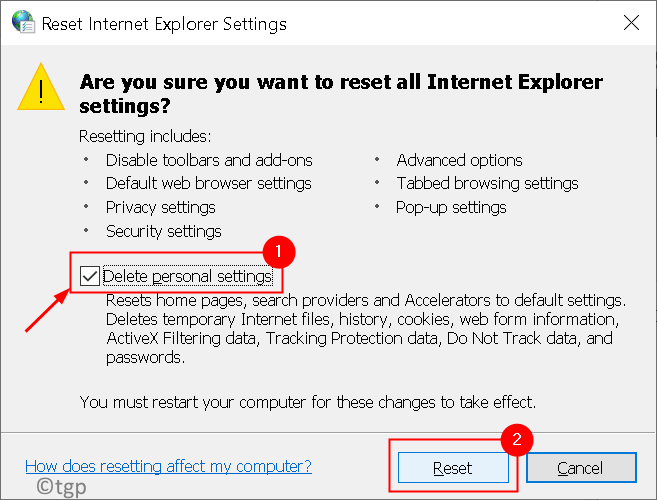- 만약 당신이 OneDrive 오류 코드 0x8004de86은 문제가 해결 될 때까지 계정에 액세스 할 수 없음을 의미합니다.
- 오류 0x8004de86은 PC에 Office 제품군의 다른 기존 설치 또는 사용 된 자격 증명 간의 충돌로 인해 발생한 것 같습니다.
- Office 제품군을 복구하고 Internet Explorer에서 쿠키와 웹 사이트 데이터를 제거하는 것은이 상황에서 시도하는 첫 번째 방법 중 일부입니다. 아래에서 수정을위한 자세한 단계를 찾을 수 있습니다.
- 다양한 PC 문제에 대한 자세한 가이드를 보려면 전용 Windows 10 수정 허브.

이 소프트웨어는 일반적인 컴퓨터 오류를 복구하고 파일 손실, 맬웨어, 하드웨어 오류로부터 사용자를 보호하고 최대 성능을 위해 PC를 최적화합니다. 3 가지 간단한 단계로 PC 문제를 해결하고 바이러스를 제거하십시오.
- Restoro PC 수리 도구 다운로드 특허 기술 (특허 가능 여기).
- 딸깍 하는 소리 스캔 시작 PC 문제를 일으킬 수있는 Windows 문제를 찾습니다.
- 딸깍 하는 소리 모두 고쳐주세요 컴퓨터의 보안 및 성능에 영향을 미치는 문제 해결
- Restoro는 0 이번 달 독자.
OneDrive 오류 코드 0x8004de86에 관한 보고서는 거의 모든 온라인 도움말 포럼에서 찾을 수 있습니다. 이는 많은 사용자가이 문제에 직면했음을 의미합니다.
다음은 한 사용자가이 문제에 대해 Microsoft Answers 포럼:
하나의 드라이브에 로그인하려고하면 오류 코드 0x8004de86이 표시됩니다. 또한 오늘 이미 암호를 변경했으며 더 일찍 로그인 할 수 있습니다. 돌아가서이 오류 코드 0x8004de86으로 잠겨 있습니다. 도와 주시겠습니까?
이 오류가 표시되면 OneDrive에 로그인하고 올바르게 사용하는 데 심각한 방해가되므로이 가이드에서는 몇 가지 최상의 문제 해결 단계를 살펴 봅니다.
이 문제는 PC에 Office 제품군의 다른 기존 설치 또는 사용하는 자격 증명 간의 충돌로 인해 발생하는 것 같습니다.
소프트웨어에 새로운 문제가 발생할 가능성을 없애기 위해 가이드를 면밀히 따르십시오.
OneDrive 오류 코드 0x8004de86을 어떻게 수정할 수 있습니까?
1. Office 제품군 복구
- 프레스 승 + R 실행하는 키는 실행 대화 상자를 엽니 다.
- '쓰기제어‘-> 시작하다 키.
- 고르다 프로그램 및 기능.

- 앱 목록에서 Office 제품을 찾아서 선택합니다.
- 눌러 변화 상단 작업 표시 줄에서 버튼을 클릭합니다.
- 고르다 빠른 수리 -> 클릭 수리.
- 프로세스가 완료된 후 문제가 해결되는지 확인하십시오. 그렇지 않은 경우 다음 방법을 따르십시오.
2. Internet Explorer에서 쿠키 및 웹 사이트 데이터 제거
- 열다 인터넷 익스플로러.
- 프레스 Ctrl + Shift + Del 키보드의 키.
- 옵션 옆의 확인란을 선택하십시오. 임시 인터넷 파일 및 웹 사이트 파일, 및 쿠키 및 웹 사이트 데이터.

- 프레스 지우다.
- 브라우저를 닫고 OneDrive에 다시 로그인합니다.
OneDrive 동기화 문제가 있습니까? 이 4 가지 빠른 방법 확인
3. OneDrive 제거 및 다시 설치
제거하려면 :
-
- 프레스 Win + X 키보드의 키-> 열기 PowerShell(관리자).
- PowerShell 내에서 다음 명령을 입력하고 실행합니다.
taskkill / f / im OneDrive.exe - 사용중인 Windows 버전에 따라 다음 명령을 복사하여 붙여넣고 실행합니다.

에 대한 64 비트 버전: % systemroot % SysWOW64OneDriveSetup.exe / uninstall
에 대한 32 비트 버전:
% systemroot % System32OneDriveSetup.exe / uninstall
-
다시 설치하려면 :
- 열다 PowerShell (관리자) 다시 위에서 언급 한 단계를 사용하여.
- 명령 프롬프트에 적절한 명령을 입력합니다.
에 대한 64 비트 버전:% systemroot % SysWOW64OneDriveSetup.exe
에 대한 32 비트 버전:
% systemroot % System32OneDriveSetup.exe
4. 개인 계정과 회사 계정에 동일한 자격 증명이 없는지 확인하십시오.

개인 Microsoft 계정과 비즈니스 계정을 모두 사용하는 경우 동일한 이메일과 비밀번호를 사용하지 않는지 확인해야합니다.
- 개인에 연결된 이메일 및 비밀번호 변경 Microsoft 계정.
- 재설치 OneDrive이전 방법의 단계를 따릅니다.
- 개인 계정에 로그인하고 데이터를 동기화하십시오.
- 작업 표시 줄에있는 OneDrive 아이콘을 마우스 오른쪽 단추로 클릭하고 설정.
- 내부계정 탭-> 딸깍 하는 소리 계정을 추가하십시오.
- 전체 업무용 이메일 계정을 입력하지 말고-> 사용 만 ‘존 도우‘ 전체 주소는 ‘[email protected]‘.
- 이로 인해 문제가있는 이메일 계정이 팝업됩니다.
- 직장 계정에 대한 전체 자격 증명을 입력합니다.
5. OneDrive 앱 재설정
노트: OneDrive 앱을 재설정하면 OneDrive 연결이 끊어지고 동기화 된 연결도 재설정됩니다.
- 눌러 승 + R 열쇠.
- 다음 명령을 실행하십시오.
% localappdata % MicrosoftOneDriveonedrive.exe / reset

이러한 방법으로 OneDrive 응용 프로그램에서 발생한 문제를 해결할 수 있기를 바랍니다.
다른 제안이 있거나 위에서 언급 한 방법 중 어떤 방법이 효과가 있는지 공유하고 싶다면이 기사 아래에있는 섹션에 의견을 남겨주세요.
 여전히 문제가 있습니까?이 도구로 문제를 해결하세요.
여전히 문제가 있습니까?이 도구로 문제를 해결하세요.
- 이 PC 수리 도구 다운로드 TrustPilot.com에서 우수 등급 (이 페이지에서 다운로드가 시작됩니다).
- 딸깍 하는 소리 스캔 시작 PC 문제를 일으킬 수있는 Windows 문제를 찾습니다.
- 딸깍 하는 소리 모두 고쳐주세요 특허 기술 문제를 해결하는 방법 (독자 전용 할인).
Restoro는 0 이번 달 독자.
자주 묻는 질문
Windows 10과 함께 사전 설치되어 제공되고 무료 스토리지 요금제가 있다는 사실로 인해 OneDrive는 클라우드 스토리지 서비스.
더 많은 클라우드 스토리지가 필요하지만 가입 할 여력이없는 경우 이러한 다른 클라우드 서비스의 무료 계획.
예, OneDrive는 제거 된 경우 별도로 다운로드 할 수 있습니다. 자세한 내용은 Microsoft Office 365 홈페이지로 이동하세요.